Att arbeta med CINEMA 4D är en kreativ process som ofta kräver intuitiv användning av verktyg. Särskilt vid skulpturering kan det ibland bli en utmaning att skapa jämna linjer, särskilt när ritverktyget hålls i handen. I den här handledningen lär du dig hur du effektivt kan använda funktionen "Jämn linje" för att undvika onödiga oregelbundenheter när du ritar.
Viktigaste insikterna
Funktionen "Jämn linje" hjälper till att jämna ut oregelbundna linjer och ser till att dina ritningar ser minimalistiska och professionella ut, trots små skakningar. Genom att justera avståndet och inställningarna kan du optimera verktygen och uppnå extraordinära resultat.
Steg-för-steg-guide
Steg 1: Introduktion till verktyget
Innan du dyker ner i detaljerna om funktionerna bör du bli bekant med det grundläggande verktyget. Användning av en graphics penna underlättar skulpturering eftersom du har mer precis kontroll över dina rörelser. Du kommer att märka att det är mer effektivt att arbeta med en penna för att rita linjer än att arbeta med en mus.
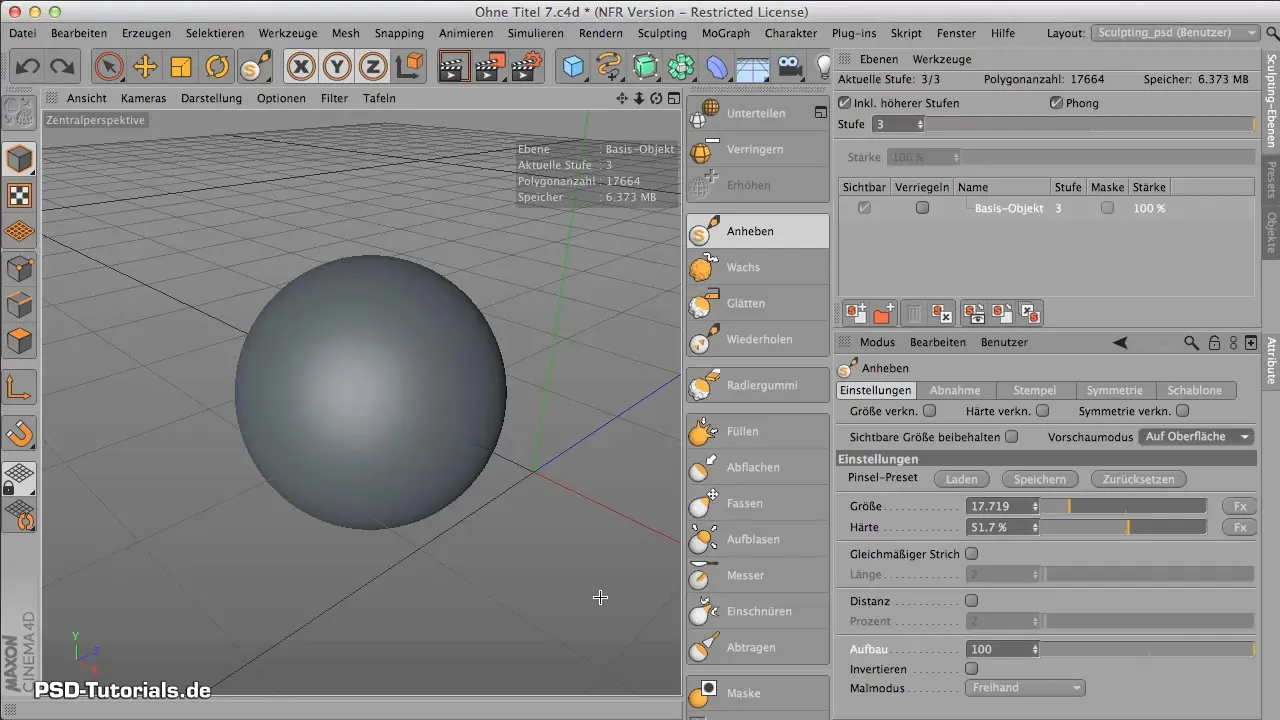
Steg 2: Skapa den första linjen
Välj upplyftningsverktyget och börja dra en linje. Håll verktyget rakt och var uppmärksam på de fina justeringar du kan göra. Ibland kan linjen bli sned, och det är normalt till en början och en del av inlärningsprocessen.
Steg 3: Användning av funktionen "Jämn linje"
För att aktivera funktionen "Jämn linje", gå till verktygsalternativen. Utvecklingen av en slags snöre bakom ditt verktyg kommer att hjälpa dig att göra linjerna jämnare. När du börjar rita drar snöret linjen i bakgrunden så att du skakar mindre när du ritar.
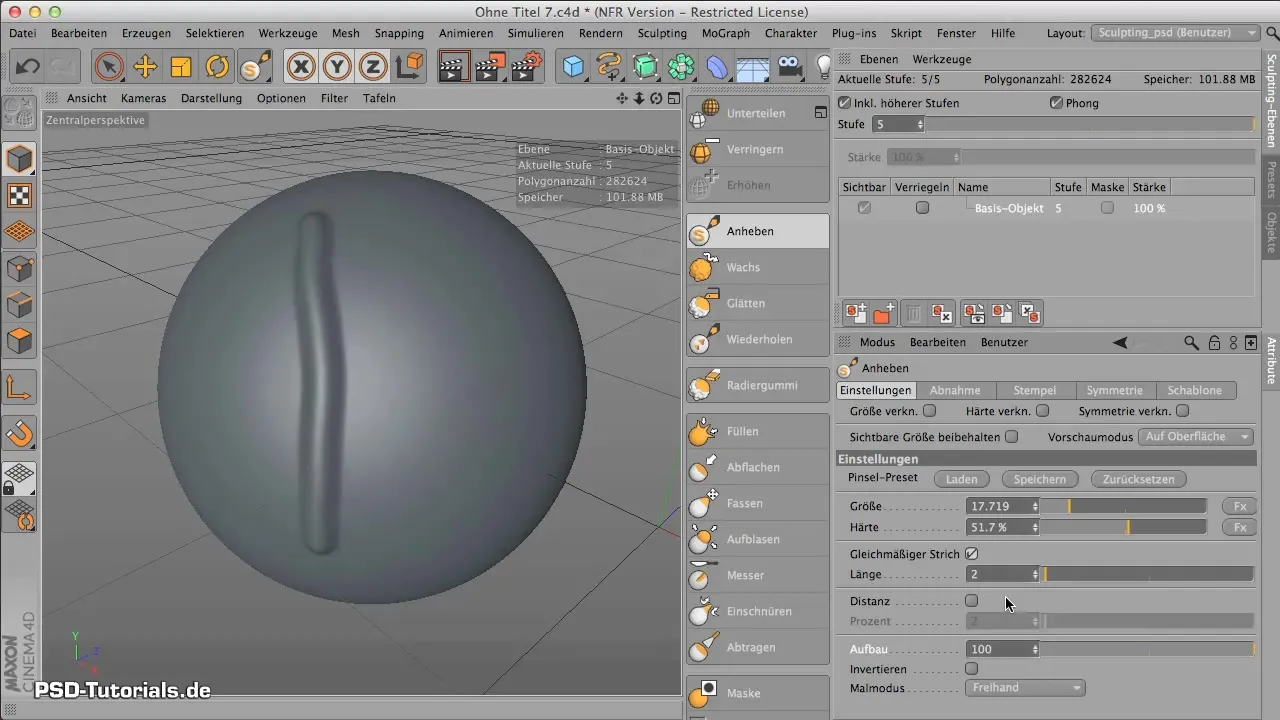
Steg 4: Justering av linjens längd
Att justera linjens längd har en direkt påverkan på jämnheten hos linjerna. Ju längre linje du drar, desto mer framträdande blir effekten av "Jämn linje". Du kan experimentera med längden för att se hur den påverkar resultatet och göra ritningen ännu enklare.

Steg 5: Användning och justering av avståndet
Avståndet är en annan viktig inställning som du bör justera. Genom att öka eller minska avståndet kan du kontrollera hur långt punkterna ligger ifrån varandra när du ritar. Ett avstånd på 2 % kanske inte ger mycket i början men du kan experimentera med högre inställningar för att uppnå önskat resultat.

Steg 6: Förhandsgranskningsläget
Det är extremt hjälpsamt att aktivera förhandsgranskningsläget för att korrekt anpassa penseln och verktygstorlekarna till din yta. Här kan du klicka igenom de olika inställningarna för att hitta den som passar dig bäst.
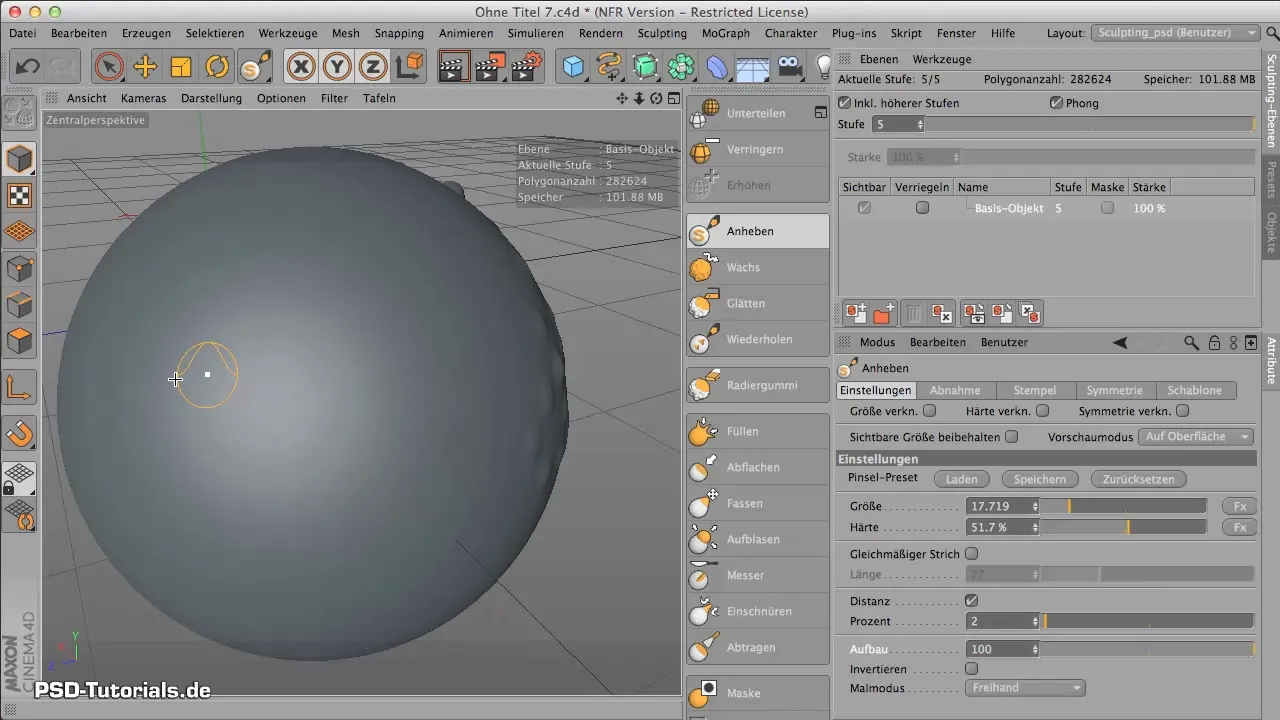
Steg 7: Justering av målarlägen
En annan punkt du bör överväga är målarläget. Standardläget är "Fria händer", men andra alternativ som "Rektangel" finns också tillgängliga. Genom att välja ett annat läge kan du påverka hur linjen skapas.
Steg 8: Den synliga storleken
En användbar aspekt som man inte bör förbise är inställningen för den synliga storleken. Detta innebär att verktygets storlek förblir konstant när du zoomar in eller ut. En konstant synlighet för dina verktyg kan hjälpa dig att arbeta mer precist.
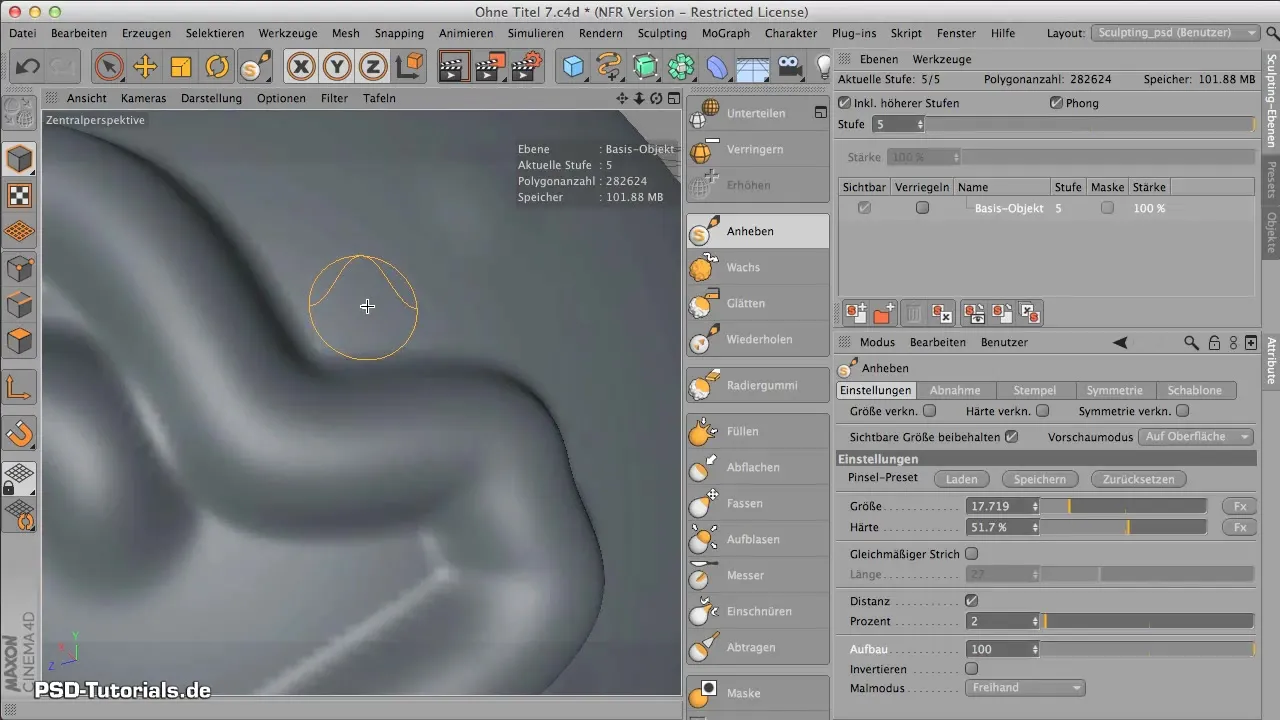
Sammanfattning - Jämna linjer i CINEMA 4D gjort enkelt
Du har nu gått igenom alla nödvändiga steg för att effektivt använda funktionen "Jämn linje" i CINEMA 4D. Att förstå verktygen och deras inställningar gör att du kan förbättra dina skulpturfärdigheter och skapa jämna, rena linjer.
Vanliga frågor
Hur aktiverar jag funktionen "Jämn linje"?Du aktiverar funktionen via verktygsalternativen i CINEMA 4D.
Vad påverkar justeringen av avståndet?Avståndet bestämmer hur långt punkterna är ifrån varandra när du ritar, och påverkar därmed linjens jämnhet.
Kan jag också göra jämna linjer med musen?Det är möjligt, men kontrollen är avsevärt mer precis med en graphics penna.
Varför är förhandsgranskningsläget viktigt?Det här läget hjälper dig att korrekt anpassa pensel- och verktygstorlekarna till ytan.
Vad är skillnaden mellan fria händer och rektangel i målarläget?Fria händer tillåter dig att rita fria linjer, medan rektangel använder en fördefinierad form som ger dig mer kontroll över storleken.


